
Comment modifier les contacts d'un téléphone Redmi sur un ordinateur [4 méthodes]

Gérer vos contacts directement sur votre téléphone Redmi peut s'avérer fastidieux, surtout avec des carnets d'adresses volumineux. Que vous mettiez à jour les noms, les numéros de téléphone ou les adresses e-mail de vos contacts, le faire sur ordinateur offre une meilleure visibilité et une meilleure efficacité.
Heureusement, il existe plusieurs façons de modifier les contacts de votre téléphone Redmi sur un ordinateur, de la synchronisation cloud à l'utilisation d'outils professionnels de gestion des contacts. Dans ce guide, nous vous présenterons quatre méthodes fiables pour gérer et modifier facilement vos contacts Redmi depuis votre PC ou Mac .
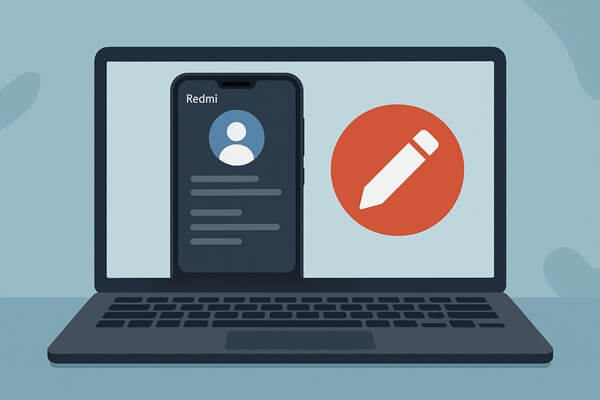
Si votre téléphone Redmi est synchronisé avec votre compte Google, utiliser Google Contacts est l'un des moyens les plus simples et les plus fluides de modifier vos contacts sur un ordinateur . Cette méthode est basée sur le cloud ; les modifications seront donc synchronisées automatiquement tant que vous êtes en ligne. Cependant, elle ne fonctionne que pour les contacts stockés et synchronisés avec votre compte Google, et non pour ceux enregistrés localement ou sur votre carte SIM.
Voici les étapes :
Étape 1. Sur votre téléphone Redmi, accédez à « Paramètres » > « Google » > « Paramètres pour Google Apps » > « Synchronisation des contacts Google ».
Étape 2. Assurez-vous que la synchronisation des contacts est activée pour votre compte Google.
Étape 3. Sur votre ordinateur, ouvrez un navigateur et visitez https://contacts.google.com .
Étape 4. Connectez-vous avec le même compte Google utilisé sur votre téléphone Redmi.
Étape 5. Parcourez votre liste de contacts, cliquez sur n’importe quel contact pour modifier le nom, le numéro de téléphone, l’adresse e-mail, etc.
Les modifications seront automatiquement synchronisées sur votre téléphone lorsqu'il sera connecté à Internet.

Pour ceux qui préfèrent travailler hors ligne ou gérer leurs contacts sans synchronisation cloud, l'exportation et la modification d'un fichier VCF (vCard) constituent une méthode universelle. Elle offre un contrôle manuel complet, mais peut nécessiter une manipulation plus minutieuse, notamment lors de la modification de texte brut. Cela dit, la modification manuelle d'un fichier VCF n'est pas intuitive et peut être déroutante pour les utilisateurs non techniques.
Vous trouverez ci-dessous le guide pour modifier les contacts du téléphone Redmi sur un ordinateur :
Étape 1. Sur votre téléphone Redmi, ouvrez l’application Contacts.
Étape 2. Appuyez sur l'icône « Paramètres », sélectionnez « Exporter » et exportez les contacts vers un fichier .vcf.

Étape 3. Transférez le fichier VCF sur votre ordinateur à l’aide d’un câble USB, de Bluetooth ou en vous l’envoyant par e-mail.
Étape 4. Sur votre ordinateur, ouvrez le fichier avec un gestionnaire de contacts (comme Windows Contacts) ou un éditeur de texte (comme le Bloc-notes) pour le modifier manuellement. Apportez les modifications nécessaires aux coordonnées.
Étape 5. Enregistrez le fichier mis à jour et renvoyez-le sur votre téléphone Redmi.
Étape 6. Sur votre téléphone, accédez à « Contacts » > « Paramètres » > « Importer » et choisissez le fichier VCF modifié pour restaurer les contacts mis à jour.
Si vous possédez un compte Mi et synchronisez vos contacts via Xiaomi Cloud, vous pouvez utiliser le portail web de Xiaomi pour gérer vos contacts à distance. C'est une bonne option pour les utilisateurs Redmi qui restent dans l'écosystème Xiaomi et préfèrent les outils intégrés. Cependant, cela ne s'applique qu'aux contacts déjà synchronisés avec Xiaomi Cloud ; les contacts locaux ne seront ni visibles ni modifiables de cette façon.
Voici les étapes à suivre :
Étape 1. Sur votre appareil Redmi, accédez à « Paramètres » > « Compte Mi » > « Xiaomi Cloud » > « Contacts » et assurez-vous que la synchronisation est activée.
Étape 2. Ouvrez un navigateur sur votre ordinateur et accédez à https://i.mi.com .
Étape 3. Connectez-vous à l’aide des informations d’identification de votre compte Mi.
Étape 4. Cliquez sur « Contacts » dans le tableau de bord.

Étape 5. Parcourez vos contacts et cliquez sur l'icône « Modifier » pour mettre à jour les numéros de téléphone, les noms ou d'autres informations. Les modifications seront automatiquement synchronisées avec votre téléphone Redmi une fois connecté à Internet.
Si vous recherchez un moyen plus avancé et plus flexible de modifier les contacts sur votre téléphone Redmi, en particulier sans dépendre de la connectivité Internet ou des services cloud, Coolmuster Android Assistant est un puissant outil de bureau qui gère directement les données Android .
Principales fonctionnalités de Coolmuster Android Assistant
Comment modifier les contacts du téléphone Redmi sur un ordinateur ( Windows et Mac ) ?
01 Téléchargez et installez Coolmuster Android Assistant sur votre ordinateur. (Cet exemple utilise la version Windows .)
02 Connectez votre téléphone Redmi à l'ordinateur à l'aide d'un câble USB. Lorsque vous y êtes invité, activez le débogage USB sur votre appareil en suivant les instructions à l'écran.

03 Une fois la connexion établie avec succès, le programme reconnaîtra votre téléphone Redmi et affichera ses détails de base, tels que le modèle de l'appareil, la version Android et l'état de stockage.

04 Dans la barre latérale gauche, cliquez sur « Contacts » pour accéder à l'interface complète de gestion des contacts.
Ici, vous pouvez effectuer une variété d’actions en toute simplicité :

Si vous préférez une présentation visuelle, n'hésitez pas à consulter le didacticiel vidéo ci-dessous pour une démonstration étape par étape.
Modifier les contacts Redmi sur ordinateur offre plus d'efficacité, de précision et de flexibilité que sur un téléphone. Que vous préfériez la commodité de Google Contacts, le contrôle d'un fichier VCF, la convivialité de Xiaomi Cloud ou les fonctionnalités avancées de Coolmuster Android Assistant , chaque méthode a ses propres avantages.
Si vous gérez fréquemment des contacts et appréciez à la fois la commodité et le contrôle, Coolmuster Android Assistant est une solution tout-en-un hautement recommandée qui simplifie l'ensemble du processus sans dépendre de la synchronisation cloud.
Articles connexes:
Comment synchroniser Redmi avec un PC | 5 méthodes simples pour transférer des données (2025)
Comment afficher les SMS Redmi sur ordinateur (Guide 2025)
Comment récupérer des SMS supprimés sur Redmi [3 méthodes simples]





